我们在使用Word 2010编辑完文档后,如果要进行打印,那么通常都需要进行打印预览,如果这时发现一些小的错误,能不能直接进行修改呢?当然可以,下面我们就具体看一下。
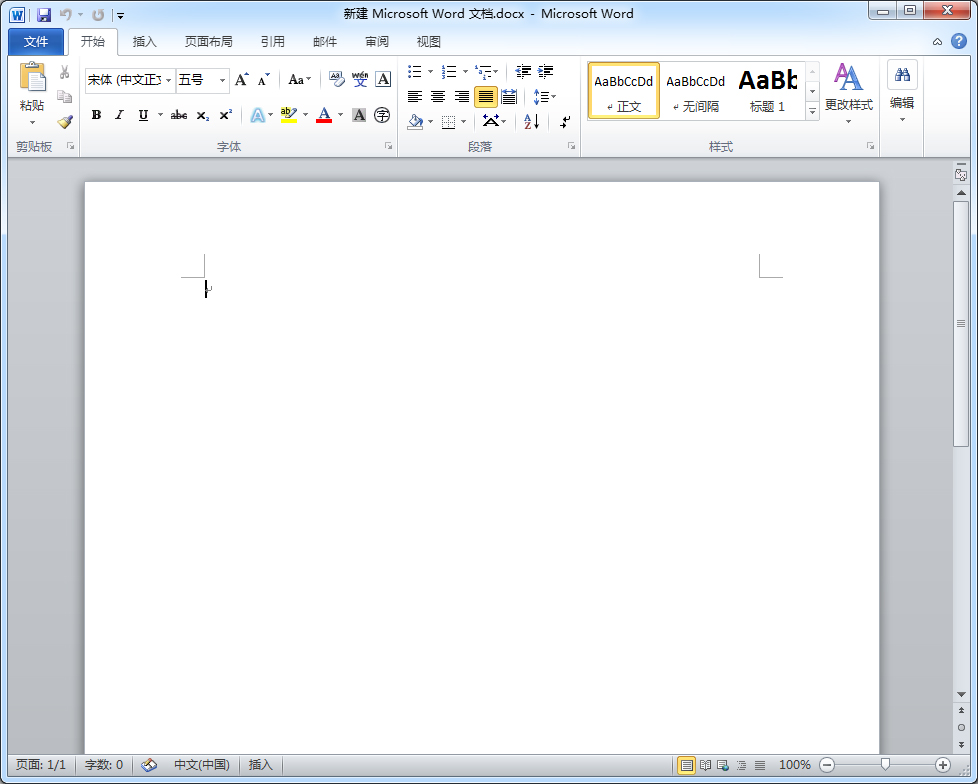
首先,我们打开Word 2010中,然后点击“Office按钮”,接下来依次选择“打印”——“打印预览”命令,这样就进入了文档的打印预览模式,即可适当地对显示比例进行调整,以便于我们更好地对文档内容进行预览。如果发现错误,那么就可点击鼠标放大镜,采用100%的比例对预览页面进行显示。
如果发现错误,那么我们就选择“打印预览”——“预览”选项组,然后取消选中“放大镜”复选框,这样大家就会发现鼠标指针变成了编辑状态下的形状,在编辑状态下,我们就可以自由地把光标定位到文档中的错误内容的位置,进而进行简单的编辑修改。比如删除文本、添加文本,或者选择文本,等等,特别地,大家还可以通过“浮动工具栏”进行格式化。当修改完错误后,我们选中“放大镜”复选框,这样就会恢复到打印预览的状态,我们则可以继续预览其他内容。